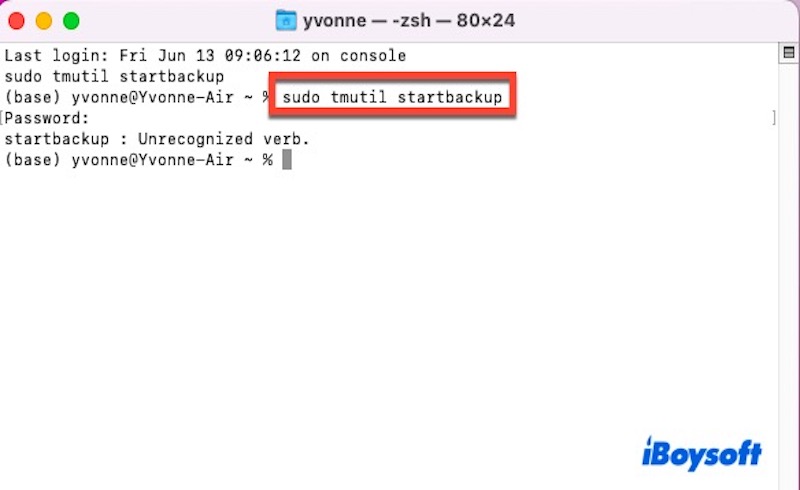Time Machine ist die integrierte Backup-Lösung in macOS, die darauf ausgelegt ist, automatisch Backups Ihres gesamten Systems, einschließlich Anwendungen, Dokumente und Systemdateien, in regelmäßigen Abständen zu erstellen.
Für Benutzer, die eine präzisere Kontrolle darüber benötigen, wie Backups erstellt und verwaltet werden, bietet macOS das tmutil-Befehlszeilentool. Eingeführt in macOS 10.7 (Lion), ermöglicht tmutil eine erweiterte Anpassung und Verwaltung von Time Machine direkt vom Terminal aus.
Was ist der tmutil-Befehl
tmutil ist ein integriertes Befehlszeilentool in macOS, das Ihnen die volle Kontrolle über Time Machine-Backups gibt. Es ermöglicht Benutzern, verschiedene Aufgaben wie das Starten von Backups, das Auflisten und Löschen von Snapshots, das Festlegen von Backup-Zielen und das Verwalten von Ausschlüssen auszuführen.
Wenn Sie Automatisierung benötigen oder eine benutzerdefinierte Backup-Strategie erstellen möchten, ist tmutil ein leistungsstarkes Tool, das über die Einschränkungen der grafischen Benutzeroberfläche von Time Machine hinausgeht. Mit nur wenigen Befehlen im Terminal können Sie die vollständige Kontrolle über Ihre Time Machine-Backups übernehmen.
Hier sind die wichtigsten Funktionen des tmutil-Befehls:
- Manuelles Starten oder Stoppen von Backups
- Auflisten und Löschen lokaler Snapshots
- Ausschließen bestimmter Dateien oder Ordner von Backups
- Eine Festplatte als Time Machine-Backup-Ziel festlegen
- Backup-Verlauf und Snapshot-Details anzeigen
Teilen Sie dies, um mehr Menschen über den tmutil-Befehl zu informieren!
So verwenden Sie den tmutil-Befehl zur Verwaltung von Time Machine
Mit tmutil können Sie eine Vielzahl von Time Machine-Operationen direkt vom Terminal aus durchführen. Hier sind einige häufig verwendete tmutil-Befehle, die Ihnen helfen, Ihre Time Machine-Backups effektiver zu verwalten:
Starten Sie ein Time Machine-Backup manuell
sudo tmutil startbackup
Mit diesem Befehl können Sie ein Time Machine-Backup sofort starten, anstatt auf den automatischen Zeitplan zu warten. Es ist sehr nützlich, wenn Sie gerade wichtige Änderungen an Ihrem System oder Ihren Dokumenten vorgenommen haben und sicherstellen möchten, dass sie sofort gesichert werden.
Sie können --block hinzufügen, um auf das Abschließen des Backups zu warten, bevor das Terminal Ihnen die Kontrolle zurückgibt. Während dieser Zeit sehen Sie einige Fortschrittsinformationen im Terminal.sudo tmutil startbackup --block
Stopp eines laufenden Backups
sudo tmutil stopbackup
Wenn ein Time Machine-Backup läuft und Sie es abbrechen müssen, geben Sie den oben aufgeführten Befehl ein. Zum Beispiel, wenn es Ihr System verlangsamt oder Sie Ihren Mac herunterfahren, kann dieser Befehl den Vorgang sicher stoppen.
Alle lokalen Snapshots auflisten
tmutil listlocalsnapshots /
Time Machine erstellt automatisch lokale Snapshots, wenn Ihre Backup-Festplatte nicht angeschlossen ist (zum Beispiel bei der Verwendung eines Laptops unterwegs). Im Laufe der Zeit können sich diese ansammeln und wertvollen Speicherplatz verbrauchen. Dieser Befehl ermöglicht es Ihnen, alle auf Ihrem internen Laufwerk gespeicherten Snapshots anzuzeigen.
Löschen eines bestimmten lokalen Snapshots
sudo tmutil deletelocalsnapshots 2025-06-13-123456
Nachdem Sie Ihre lokalen Snapshots aufgelistet haben, können Sie spezifische Snapshots anhand ihres genauen Zeitstempels entfernen, wie oben aufgeführt.
Festlegen einer Backup-Ziel-Festplatte
sudo tmutil setdestination /Volumes/YourBackupDrive
Möchten Sie Ihre Backup-Festplatte ändern oder eine neue einrichten, ohne die Systemeinstellungen zu verwenden? Mit diesem Befehl können Sie einen neuen Zielpfad angeben.
Ausschließen einer Datei oder eines Ordners von Time Machine
sudo tmutil addexclusion /path/to/folder
Dieser Befehl verhindert, dass eine bestimmte Datei oder ein bestimmter Ordner gesichert wird.
Überprüfen der aktuellen Time Machine-Zielinformationsdaten
tmutil destinationinfo
Dieser Befehl liefert detaillierte Informationen über Ihr aktuelles Backup-Ziel, einschließlich des Volumennamens, des Mountpunkts und der Festplatten-UUID.
Alle Time Machine-Backups auflisten
tmutil listbackups
Sie können diesen Befehl verwenden, um eine vollständige Liste aller abgeschlossenen Backups anzuzeigen, die auf Ihrer Backup-Festplatte gespeichert sind. Dies hilft dabei, den Backup-Verlauf zu überprüfen, alte Backups zu identifizieren, die Sie löschen möchten, oder zu bestätigen, dass Backups regelmäßig und ordnungsgemäß erstellt werden.
Indem Sie lernen, wie man diese tmutil-Befehle nutzt, können Sie Ihre Time Machine-Backups auf die nächste Stufe bringen und Geschwindigkeit, Kontrolle und Effizienz gewinnen.
Fanden Sie diesen tmutil-Befehl hilfreich? Teilen Sie ihn mit mehr Menschen!